Как разблокировать кого-то на Facebook
Хотите разблокировать друга после того, как поставили его на тайм-аут Facebook? Вот самый простой способ разблокировать кого-то на Facebook.
Независимо от того, заблокировали ли вы друга в шутку или готовы подружиться с кем-то, с кем не разговаривали годами, знание того, как разблокировать кого-то на Facebook, пригодится.
Вот почему мы здесь, чтобы рассказать вам о самом простом способе разблокировать кого-то из вашей учетной записи Facebook, даже если вы больше не заинтересованы в общении с ним.
Итак, без лишних слов, вот самый простой способ разблокировать кого-то на Facebook.
Что мы использовали
- Мы использовали Huawei MateBook X Pro (2022 г.) работает на Windows 11, хотя вы можете использовать любое устройство, открывающее Фейсбук приложение или веб-страница.
Краткая версия
- Войдите в свою учетную запись Facebook
- Нажмите маленькую стрелку в правом верхнем углу
- Нажмите «Настройки и конфиденциальность» в раскрывающемся меню.
- Нажмите Настройки
- Нажмите на блокировку
- Выберите человека, которого хотите разблокировать
- Нажмите Разблокировать
- Нажмите Подтвердить
-
Шаг
1Войдите в свою учетную запись Facebook
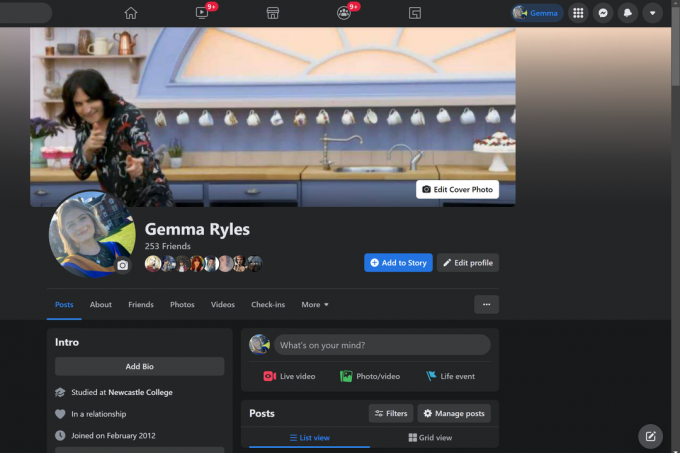
Войдите в свою учетную запись Facebook и перейдите на страницу своего профиля. Это можно сделать как на мобильных устройствах, так и на ноутбуке или ПК.
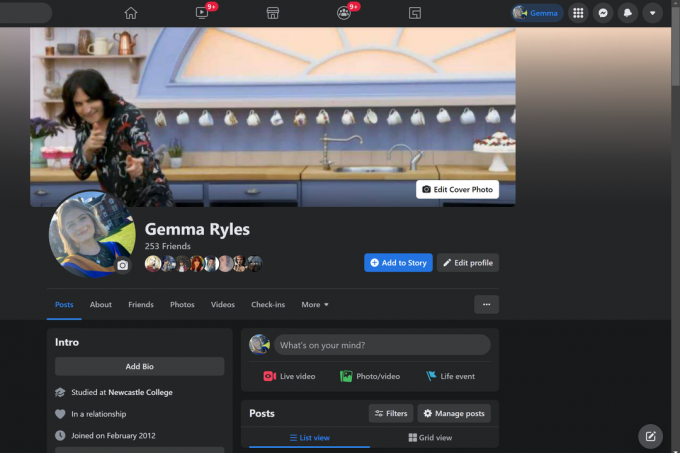
-
Шаг
2Нажмите маленькую стрелку в правом верхнем углу
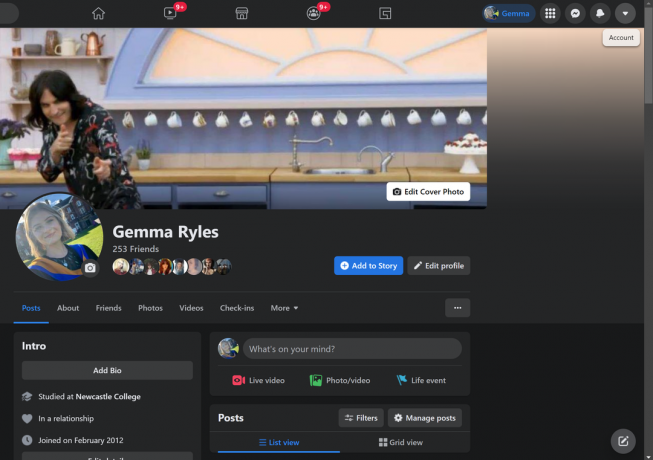
Нажмите на маленькую стрелку в правом верхнем углу экрана.
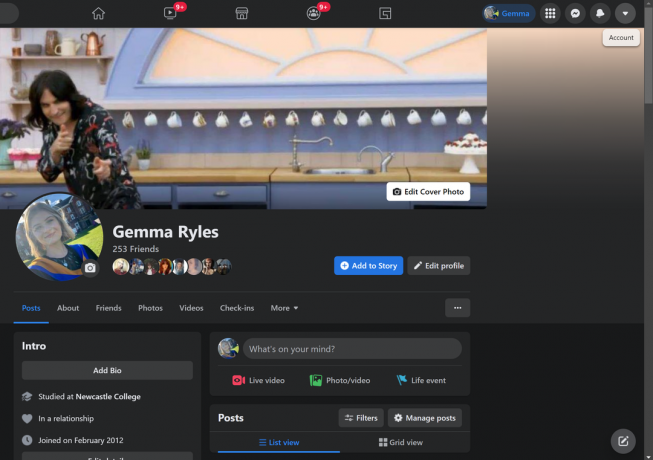
-
Шаг
3Нажмите «Настройки и конфиденциальность» в раскрывающемся меню.
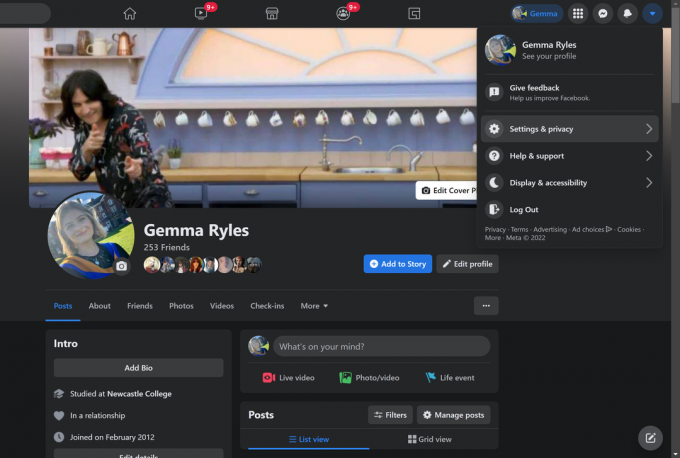
Нажмите на опцию «Настройки и конфиденциальность» в раскрывающемся меню.
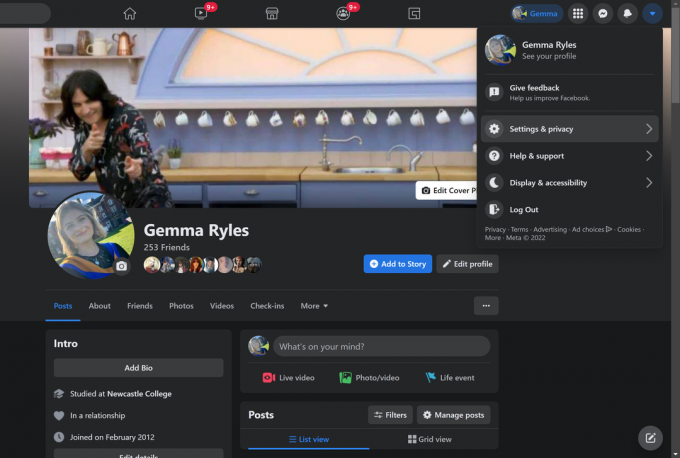
-
Шаг
4Нажмите Настройки
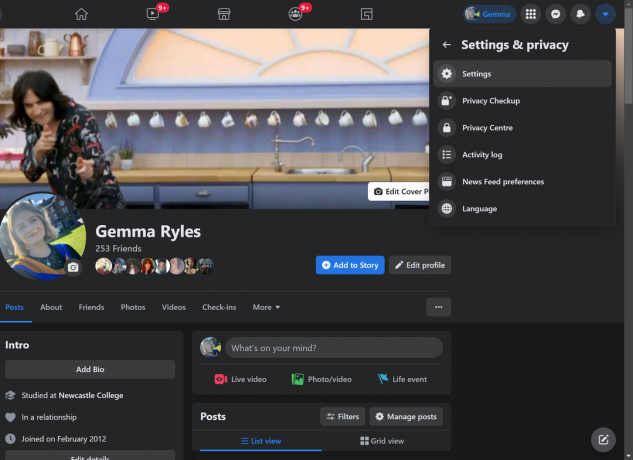
После того, как вы нажмете «Настройки» и «Конфиденциальность», нажмите «Настройки».
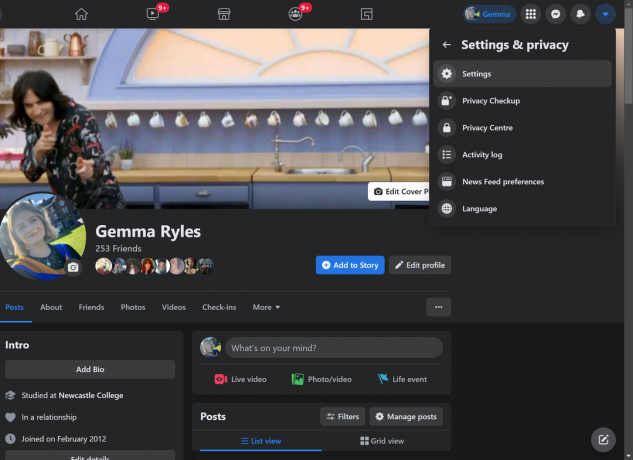
-
Шаг
5Нажмите на блокировку
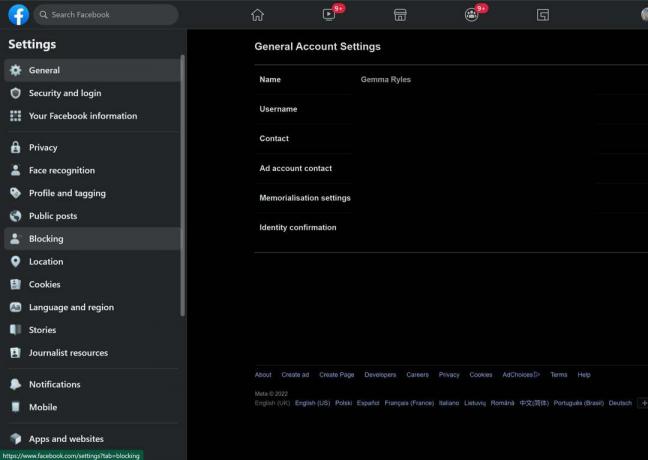
Как только вы перейдете на страницу настроек, нажмите на опцию «Блокировка». Он будет в левой части экрана.
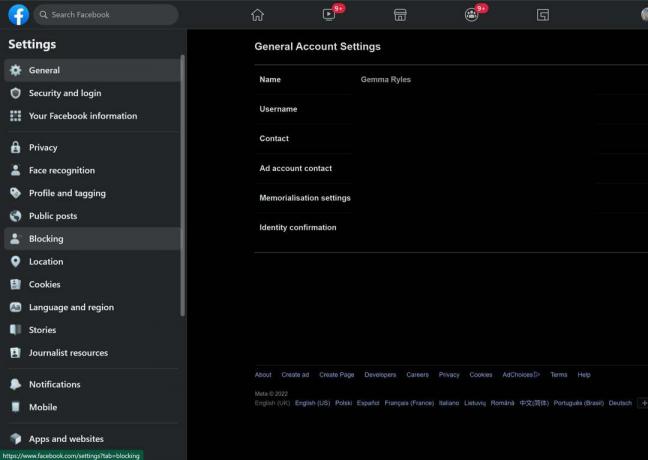
-
Шаг
6Выберите человека, которого хотите разблокировать
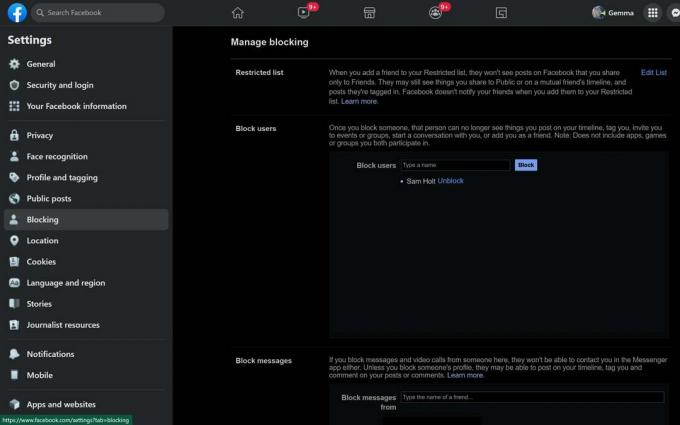
Попав в этот раздел, вы увидите на экране список людей, которых вы уже заблокировали.
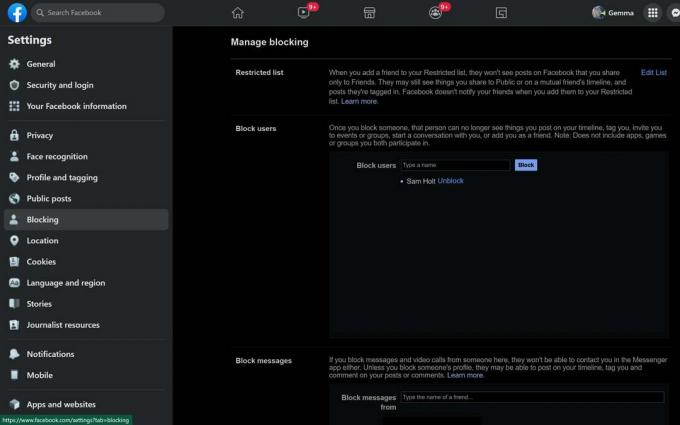
-
Шаг
7Нажмите Разблокировать
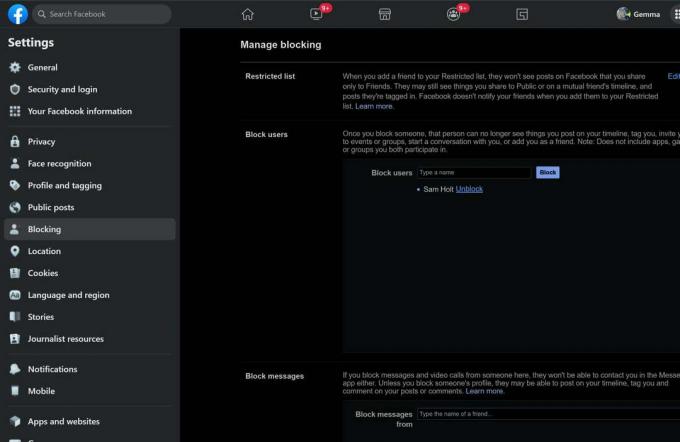
Нажмите кнопку «Разблокировать», чтобы разблокировать выбранного человека.
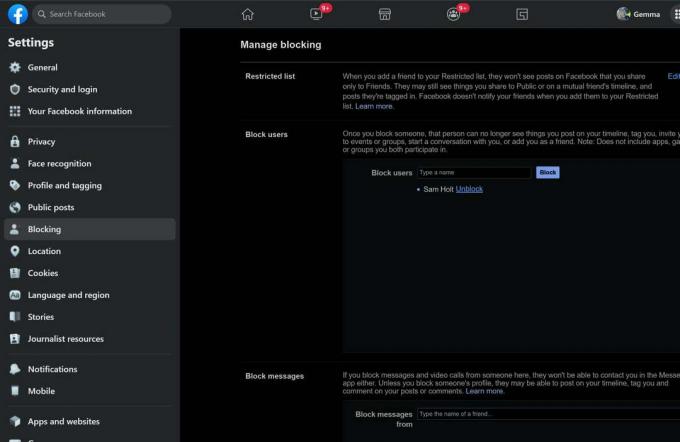
-
Шаг
8Нажмите Подтвердить
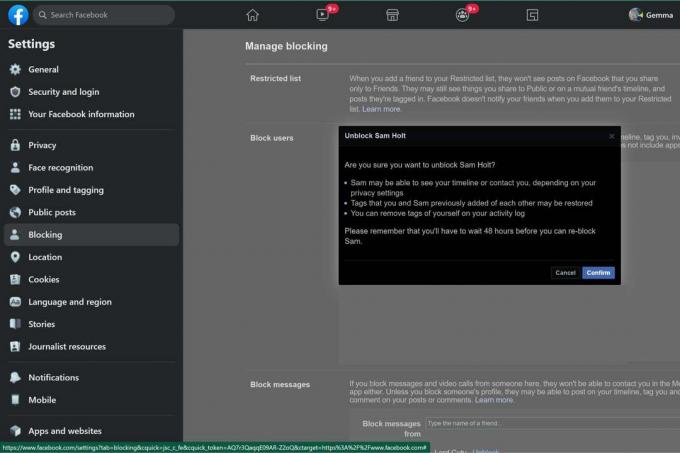
Если вы довольны своим выбором, нажмите кнопку «Подтвердить», чтобы разблокировать их.
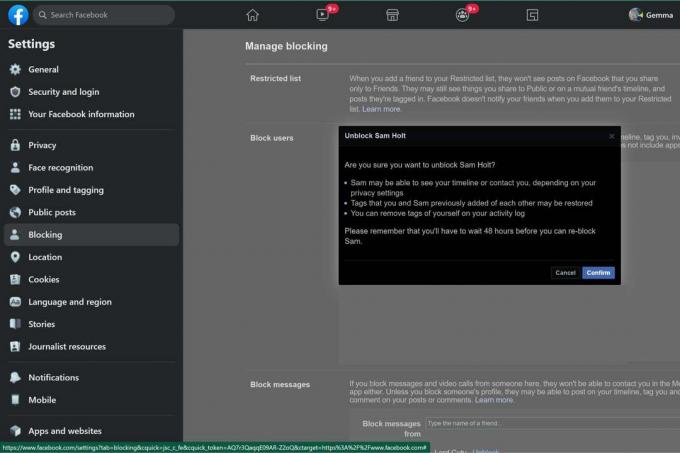
Поиск проблемы
Да, вы можете повторно заблокировать кого-либо после того, как заблокируете его, но вам придется подождать 48 часов после первоначальной разблокировки.
Как только вы заблокируете кого-то на Facebook, вы будете удалены из списка его друзей, и наоборот. Если вы разблокируете их, вы можете снова добавить их в друзья.
Вы могли бы…

Как удалить учетную запись Facebook
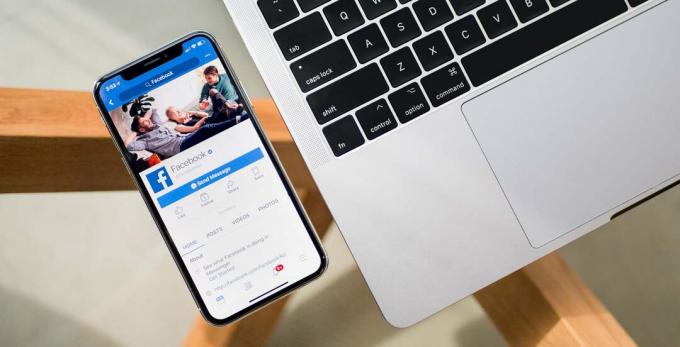
Как изменить свое имя в Facebook

Как отвязать Facebook от Instagram

Как удалить группу в Фейсбуке
Почему доверяют нашей журналистике?
Основанный в 2004 году, Trusted Reviews существует для того, чтобы давать нашим читателям подробные, непредвзятые и независимые советы о том, что покупать.
Сегодня у нас есть миллионы пользователей в месяц со всего мира, и мы оцениваем более 1000 продуктов в год.



